默认网关的设置是电脑操作最基本技能,什么是默认网关呢?简单来说就是我们现在的电脑主机使用的网关就是默认网关。电脑小白不知道win10企业版系统怎么设置?感兴趣的就一起往下看看。
具体方法如下:
win8.1 - 14 、打开“控制面板”,将“查看方式”设置为“小图标”,然后找到并点击“Internet选项”。
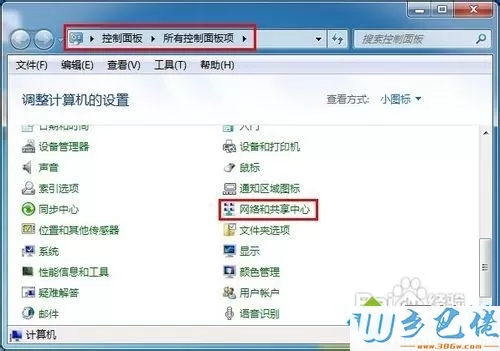
windows7系统之家 - 15 、在打开的窗口中点击“更改适配器设置”。

windows7 - 1、在打开的窗口中,右击“本地连接”,在弹出的菜单中选择“属性”。
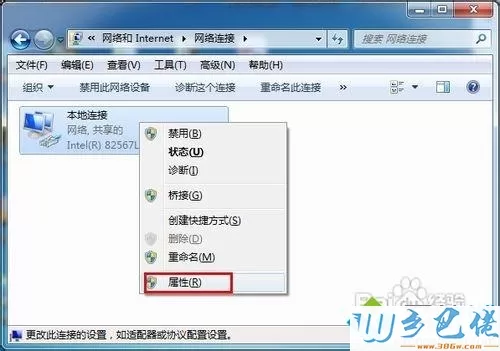
windows8 - 2、在打开的“本地连接 属性”窗口中找到“Internet协议版本(TCP/IPv4)”,双击打开。
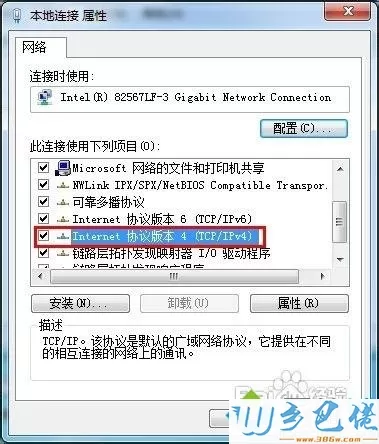
windows10 - 3、在打开的“Internet协议版本(TCP/IPv4)属性”窗口中,勾选“使用下面的IP地址”,然后输入IP地址和子网掩码,在默认网关输入框中输入默认网关地址,最后点击“确定”完成设置。
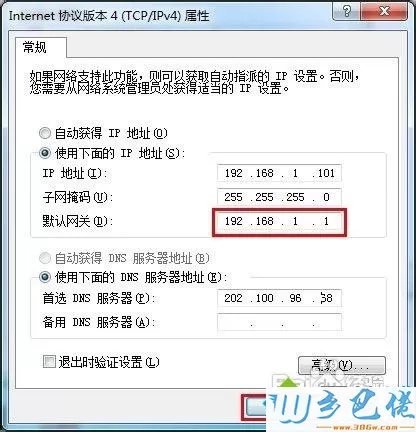
xp系统 - 4、测试网关。打开“运行”对话框,输入命令“CMD”打开MSDOS窗口。然后在窗口中输入命令“ping 192.168.1.1 -t”,如果信息显示成功接收到数据,则说明默认网关配置成功。
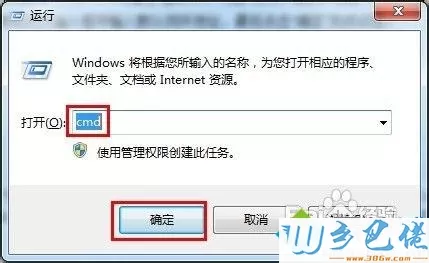
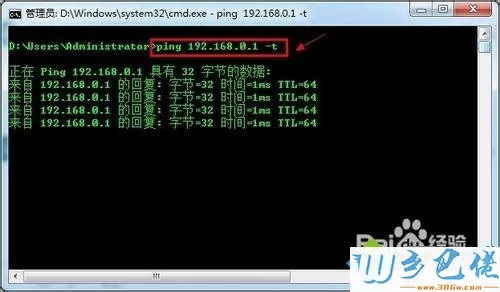
win10系统正确的设置默认网关是能够正常上网,有需要的用户一起操作设置。


 当前位置:
当前位置: